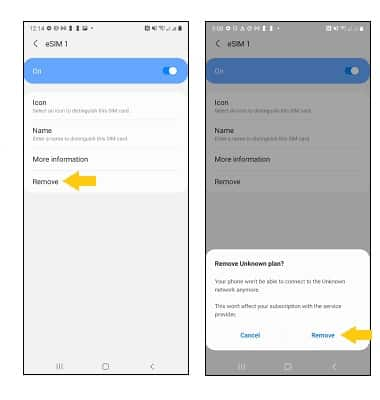En este tutorial, aprenderás a hacer lo siguiente:
• Configurar eSIM
• Administrar planes móviles
• Cambiar plan móvil para llamada telefónica
• Cambiar plan móvil para mensaje
• Eliminar eSIM
Si quieres encontrar tu EID de tu eSIM asociada, mira el tutorial Buscar IMEI y número de serie.
Configurar eSIM
1. En la pantalla de inicio, desplázate hacia abajo desde la barra de notificaciones y luego selecciona el ![]() ícono Settings.
ícono Settings.
2. Selecciona Connections y luego selecciona
SIM card manager.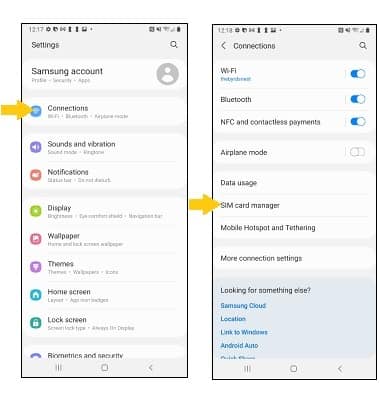
3. Selecciona + Add mobile plan, luego selecciona Scan carrier QR code para usar tu cámara para escanear el código QR proporcionado. 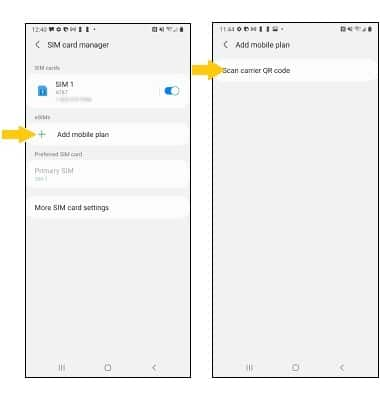
4. Al escanear el código QR, serás redireccionado a la pantalla
Add mobile plan. Selecciona Confirm para responder la pregunta ¿Agregas este plan a tu teléfono?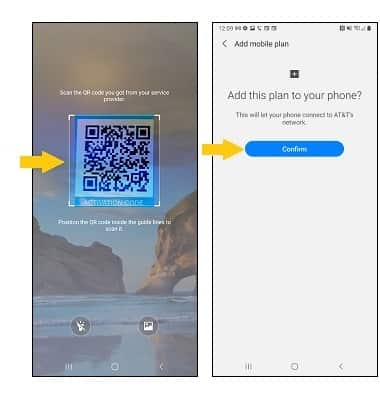
Administrar planes móviles
1. Para alternar entre planes móviles, desde la pantalla SIM card manager, selecciona Primary SIM en Preferred SIM card para ver la lista de SIM.
Nota: ambos números de teléfonos pueden hacer y recibir llamadas de voz y enviar y recibir mensajes. Sin embargo, tu teléfono solo puede usar una red de datos móviles a la vez. Para obtener más información, visita Usar dispositivos con SIM doble.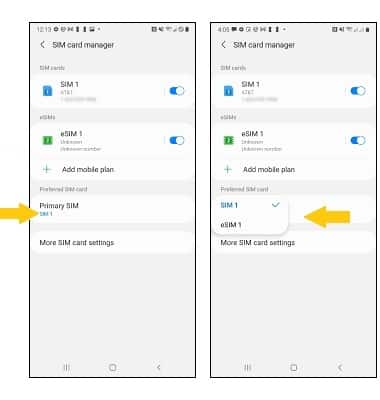
2. Selecciona la SIM que deseas, luego selecciona Change para cambiar la SIM principal o
Cancel para cancelar el cambio. 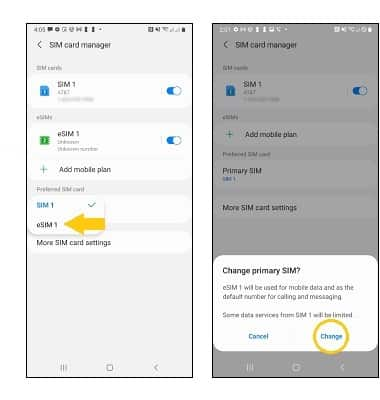
Cambiar plan móvil para llamada telefónica
Desde la ![]() aplicación Phone, escribe el número que desees llamar. Selecciona la SIM que desees para hacer la llamada y luego selecciona el botón Call.
aplicación Phone, escribe el número que desees llamar. Selecciona la SIM que desees para hacer la llamada y luego selecciona el botón Call. 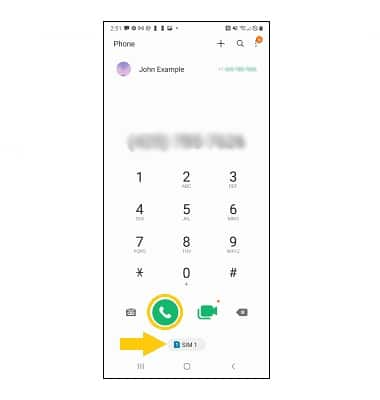
Cambiar plan móvil para mensaje
Desde una secuencia de mensajes en la ![]() aplicación Messages, selecciona el ícono SIM para cambiar entre las SIM.
aplicación Messages, selecciona el ícono SIM para cambiar entre las SIM.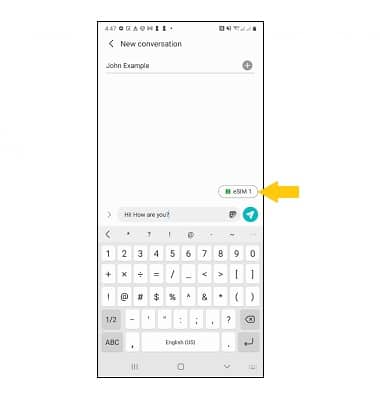
Eliminar eSIM
1. En la pantalla SIM card manager selecciona la eSIM que desees eliminar. 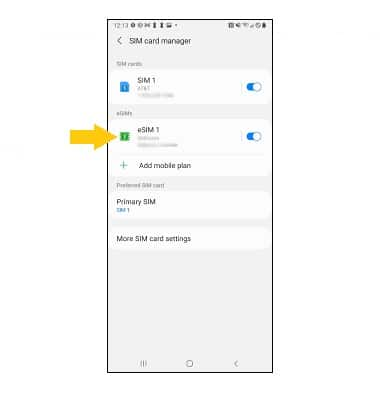
2. Selecciona Remove para eliminar la eSIM, luego selecciona Remove nuevamente para confirmar.
Importante: La eliminación de la eSIM no cancelará el servicio ni tendrás otros inconvenientes con la compañía telefónica.